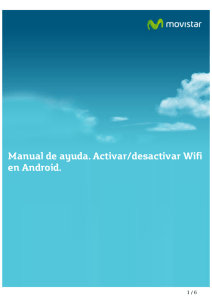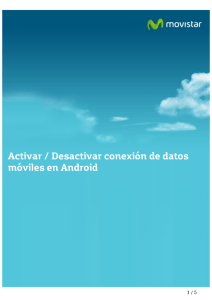P2G 4.1 Tutorial - Usando varios idiomas
Anuncio
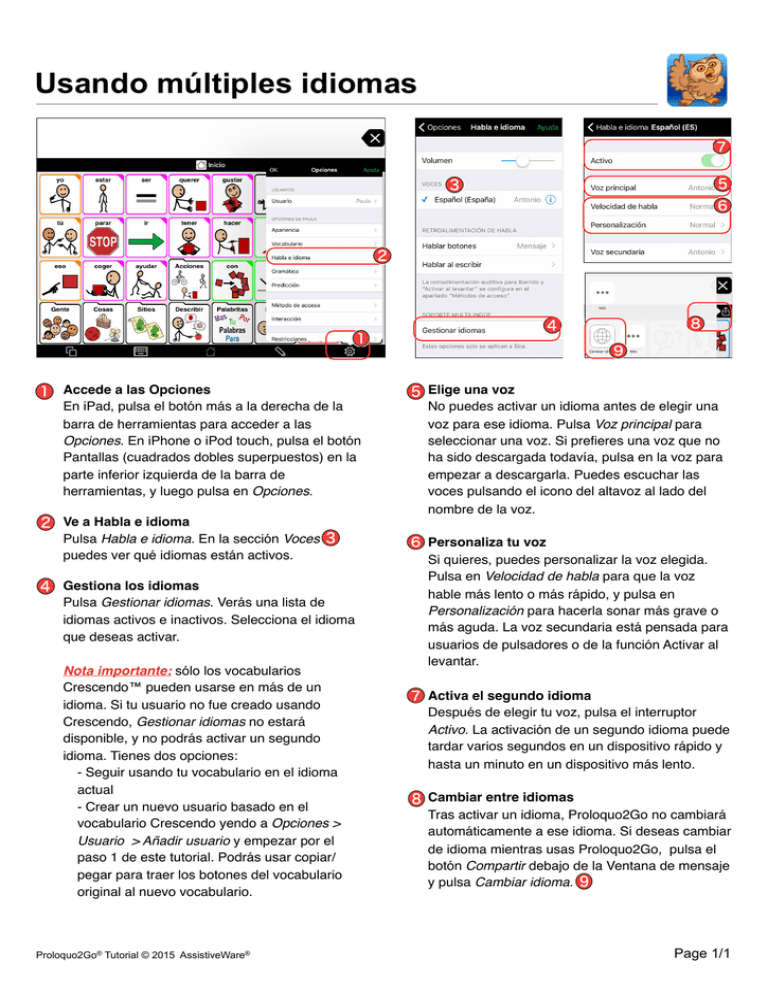
Usando múltiples idiomas Accede a las Opciones En iPad, pulsa el botón más a la derecha de la barra de herramientas para acceder a las Opciones. En iPhone o iPod touch, pulsa el botón Pantallas (cuadrados dobles superpuestos) en la parte inferior izquierda de la barra de herramientas, y luego pulsa en Opciones. Ve a Habla e idioma Pulsa Habla e idioma. En la sección Voces puedes ver qué idiomas están activos. Gestiona los idiomas Pulsa Gestionar idiomas. Verás una lista de idiomas activos e inactivos. Selecciona el idioma que deseas activar. Nota importante: sólo los vocabularios Crescendo™ pueden usarse en más de un idioma. Si tu usuario no fue creado usando Crescendo, Gestionar idiomas no estará disponible, y no podrás activar un segundo idioma. Tienes dos opciones: - Seguir usando tu vocabulario en el idioma actual - Crear un nuevo usuario basado en el vocabulario Crescendo yendo a Opciones > Usuario > Añadir usuario y empezar por el paso 1 de este tutorial. Podrás usar copiar/ pegar para traer los botones del vocabulario original al nuevo vocabulario. Proloquo2Go® Tutorial © 2015 AssistiveWare® Elige una voz No puedes activar un idioma antes de elegir una voz para ese idioma. Pulsa Voz principal para seleccionar una voz. Si prefieres una voz que no ha sido descargada todavía, pulsa en la voz para empezar a descargarla. Puedes escuchar las voces pulsando el icono del altavoz al lado del nombre de la voz. Personaliza tu voz Si quieres, puedes personalizar la voz elegida. Pulsa en Velocidad de habla para que la voz hable más lento o más rápido, y pulsa en Personalización para hacerla sonar más grave o más aguda. La voz secundaria está pensada para usuarios de pulsadores o de la función Activar al levantar. Activa el segundo idioma Después de elegir tu voz, pulsa el interruptor Activo. La activación de un segundo idioma puede tardar varios segundos en un dispositivo rápido y hasta un minuto en un dispositivo más lento. Cambiar entre idiomas Tras activar un idioma, Proloquo2Go no cambiará automáticamente a ese idioma. Si deseas cambiar de idioma mientras usas Proloquo2Go, pulsa el botón Compartir debajo de la Ventana de mensaje y pulsa Cambiar idioma. Page !1/!1